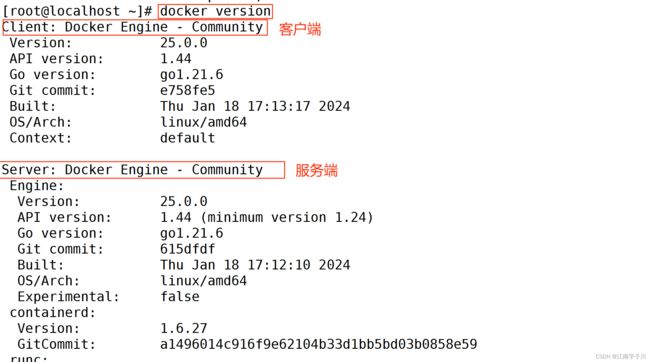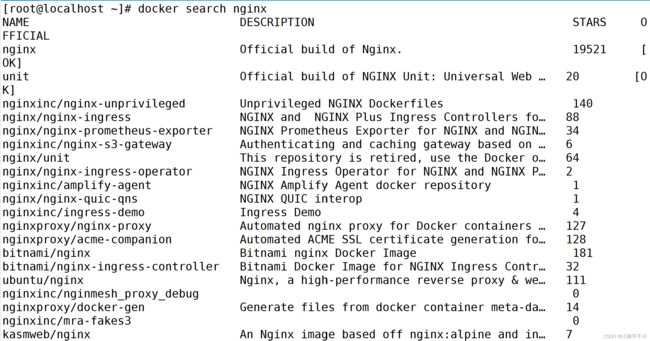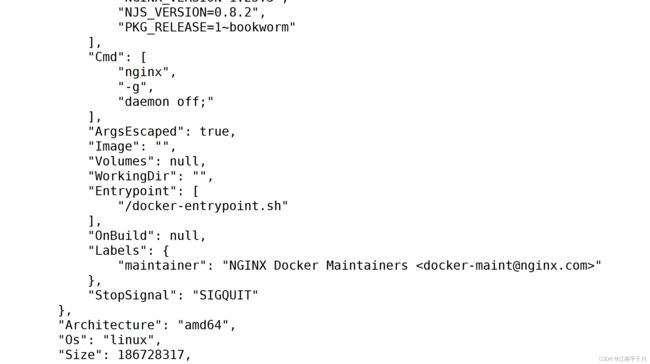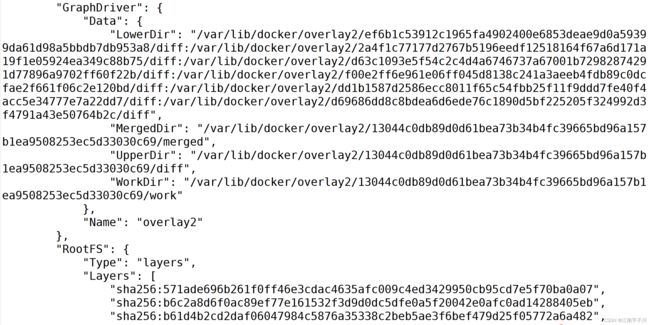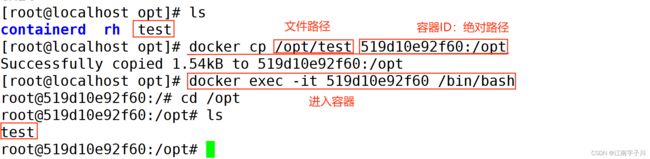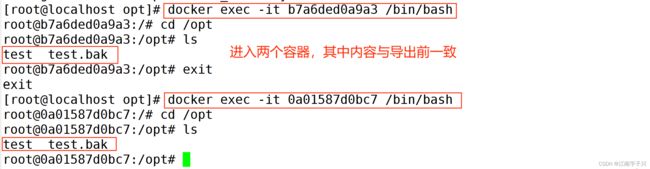Docker容器基本管理
目录
一、概述
(一)为什么要用到容器
(二)docker概念
1.镜像
2.容器
3.仓库
(三)Docker与虚拟机的区别
(四)Linux namespace的六大类型
二、安装docker容器引擎
(一)环境准备
(二)设置阿里云镜像源
(三)安装 Docker-CE并设置为开机自动启动
(四)查看 docker 版本信息
(五)docker 信息查看
三、Docker 镜像操作
(一)搜索镜像
(二)获取镜像
(三)镜像加速下载
(四)查看下载到本地的所有镜像
(五)获取镜像详细信息
(六)为本地的镜像添加新的标签
(七)删除镜像
(八)存出镜像
(九)载入镜像
(十)上传镜像
四、Docker容器操作
(一)容器创建
1.创建
2.查看容器的运行状态
3.启动容器
(二)创建和启动容器
(三)终止容器运行
(四)容器的进入
(五)复制
1.从主机复制到容器
2.从容器复制文件到主机
(六)容器的导出与导入
1.导出
2.导入
(七)删除容器
一、概述
(一)为什么要用到容器
- 容器可以屏蔽底层操作系统的差异性,让业务应用不管在哪里都是使用容器的环境运行,从而保证开发测试环境与生产环境的一致性
- 容器部署起来非常便捷和迅速,缩短开发测试部署的周期时间
(二)docker概念
docker是用go语言开发并开源的容器引擎,用来运行容器里的应用。docker也是可用来管理容器和镜像的一种工具。
1.镜像
是创建容器的基础,是一个只读的模板文件,里面包含运行容器中的应用程序所需要的所有内容(应用程序文件、配置文件、运行库文件、依赖包等)
2.容器
是用镜像运行的实例,容器可以被创建、启动、停止、删除,每个容器之间默认是相互隔离的
3.仓库
是用来集中保存镜像的地方,有公有仓库和私有仓库之分
(三)Docker与虚拟机的区别
(四)Linux namespace的六大类型
| 名称 | 查看位置 | 支持版本 | 说明 |
| cgroup | /proc/[pid]/ns/cgroup | since Linux 4.6 | 控制进程使用资源 (限制内存最大使用量) |
| IPC | /proc/[pid]/ns/ipc | since Linux 3.0 | 隔离进程间通信 |
| Mount | /proc/[pid]/ns/mnt | since Linux 3.8 | 使得各进程仿佛又各自的文件系统 |
| Network | /proc/[pid]/ns/net | since Linux 3.0 | 进程可以有独立的网络空间 |
| PID | /proc/[pid]/ns/pid | since Linux 3.8 | 隔离pid |
| USER | /proc/[pid]/ns/user | since Linux 3.8 | 隔离用户 |
| UTS (UNIX Time-Sharing) |
/proc/[pid]/ns/uts | since Linux 3.0 | 隔离nodename,hostname |
二、安装docker容器引擎
(一)环境准备
目前 Docker 只能支持 64 位系统。
systemctl stop firewalld.service
setenforce 0
#安装依赖包
yum install -y yum-utils device-mapper-persistent-data lvm2
--------------------------------------------------------------------------------------------
yum-utils:提供了 yum-config-manager 工具。
device mapper: 是Linux内核中支持逻辑卷管理的通用设备映射机制,它为实现用于存储资源管理的块设备驱动提供了一个高度模块化的内核架构。
device mapper存储驱动程序需要 device-mapper-persistent-data 和 lvm2。
-------------------------------------------------------------------------------------------(二)设置阿里云镜像源
#设置阿里云镜像源
yum-config-manager --add-repo https://mirrors.aliyun.com/docker-ce/linux/centos/docker-ce.repo (三)安装 Docker-CE并设置为开机自动启动
#安装 Docker-CE并设置为开机自动启动
yum install -y docker-ce docker-ce-cli containerd.io
systemctl start docker.service
systemctl enable docker.service (四)查看 docker 版本信息
#查看 docker 版本信息
docker version(五)docker 信息查看
#docker 信息查看
docker info 三、Docker 镜像操作
(一)搜索镜像
#搜索镜像
格式:docker search 关键字
docker search nginx(二)获取镜像
格式:
docker pull 仓库名称[:标签]
#如果下载镜像时不指定标签,则默认会下载仓库中最新版本的镜像,即选择标签为 latest 标签。(三)镜像加速下载
浏览器访问 https://cr.console.aliyun.com/cn-hangzhou/instances/mirrors 获取镜像加速器配置
mkdir -p /etc/docker
tee /etc/docker/daemon.json <<-'EOF'
{
"registry-mirrors": ["https://pbt7lb0q.mirror.aliyuncs.com"]
}
EOF
systemctl daemon-reload
systemctl restart docker(四)查看下载到本地的所有镜像
docker images
REPOSITORY TAG IMAGE ID CREATED SIZE
nginx latest a8758716bb6a 3 months ago 187MB
--------------------------------------------------------------------------------------------
REPOSITORY:镜像属于的仓库;
TAG:镜像的标签信息,标记同一个仓库中的不同镜像;
IMAGE ID:镜像的唯一ID 号,唯一标识一个镜像;
CREATED:镜像创建时间;
VIRTUAL SIZE:镜像大小;
--------------------------------------------------------------------------------------------(五)获取镜像详细信息
格式:
docker inspect 镜像ID号
●lowerdir是镜像层,目录或者文件是只读的,其实就是rootfs,image layer可以分很多层,所以对应的lowerdir是可以有多个目录
●upperdir是在lowerdir之上的容器层,这层是可读可写的,在启动一个容器时候会进行创建,所有的对容器数据更改都发生在这里层
●MergedDir是表现层,是容器的挂载点
●WorkDir 工作目录(六)为本地的镜像添加新的标签
格式:
docker tag 名称:[标签] 新名称:[新标签](七)删除镜像
格式:
docker rmi 仓库名称:标签 [-f] #当一个镜像有多个标签时,只是删除其中指定的标签
或者
docker rmi 镜像ID号 #会彻底删除该镜像
docker rmi 镜像ID号 -f #多个相同ID号时,需要强制删除
注意:如果该镜像已经被容器使用,正确的做法是先删除依赖该镜像的所有容器,再去删除镜像(八)存出镜像
格式:
docker save -o 存储文件名 存储的镜像
将镜像保存成为本地文件(九)载入镜像
格式:
docker load < 存出的文件
或者
docker load -i 存出的文件(十)上传镜像
默认上传到 docker Hub 官方公共仓库,需要注册使用公共仓库的账号。https://hub.docker.com
可以使用 docker login 命令来输入用户名、密码和邮箱来完成注册和登录。
在上传镜像之前,还需要先对本地镜像添加新的标签,然后再使用 docker push 命令进行上传。
docker tag nginx:latest soscscs/nginx:web #添加新的标签时必须在前面加上自己的dockerhub的username
docker login #登录公共仓库
Username:yy
password:123
docker push soscscs/nginx:web #上传镜像四、Docker容器操作
(一)容器创建
1.创建
- 将镜像加载到容器的过程
格式:
docker create [选项] 镜像
常用选项:
-i:让容器开启标准输入接受用户输入命令
-t:让 Docker 分配一个伪终端 tty
-it :合起来实现和容器交互的作用,运行一个交互式会话 shell 2.查看容器的运行状态
docker ps -a #-a 选项可以显示所有的容器
CONTAINER ID IMAGE COMMAND CREATED STATUS PORTS NAMES
2f3d88e85e2f nginx:1.20 "/docker-entrypoint.…" 44 seconds ago Created inspiring_curran
容器的ID号 加载的镜像 运行的程序 创建时间 当前的状态 端口映射 名称3.启动容器
格式:
docker start 容器的ID/名称
docker ps -a(二)创建和启动容器
可以直接执行 docker run 命令, 等同于先执行 docker create 命令,再执行 docker start 命令。
注意:容器是一个与其中运行的 shell 命令/进程共存亡的终端,命令/进程运行容器运行, 命令/进程结束容器退出。
docker 容器默认会把容器内部第一个进程,也就是 pid=1 的程序作为docker容器是否正在运行的依据,如果docker容器中 pid = 1 的进程挂了,那么docker容器便会直接退出,也就是说Docker容器中必须有一个前台进程,否则认为容器已经挂掉。
当利用 docker run 来创建容器时, Docker 在后台的标准运行过程是:
- 检查本地是否存在指定的镜像。当镜像不存在时,会从公有仓库下载;
- 利用镜像创建并启动一个容器;
- 分配一个文件系统给容器,在只读的镜像层外面挂载一层可读写层;
- 从宿主主机配置的网桥接口中桥接一个虚拟机接口到容器中;
- 分配一个地址池中的 IP 地址给容器;
- 执行用户指定的应用程序,执行完毕后容器被终止运行。
语法:
docker run -d [-i -t --name --rm] 镜像名:标签 [容器启动命令](三)终止容器运行
docker stop 容器名|容器ID #发送 SIGTERM 信号,默认等待10s
或
docker kill 容器名|容器ID #发送 SIGKILL 信号,强制停止容器(四)容器的进入
需要进入容器进行命令操作时,可以使用 docker exec 命令进入运行着的容器。
格式:
docker exec -it 容器ID/名称 /bin/bash
-i 选项表示让容器的输入保持打开;
-t 选项表示让 Docker 分配一个伪终端。
exit #退出容器后,容器仍在运行
docker ps -a(五)复制
1.从主机复制到容器
从主机复制到容器
docker cp 宿主机文件路径 容器名|容器ID:绝对路径2.从容器复制文件到主机
从容器复制到主机
docker cp 容器名|容器ID:绝对路径 宿主机文件路径(六)容器的导出与导入
用户可以将任何一个 Docker 容器从一台机器迁移到另一台机器。在迁移过程中,可以使用docker export 命令将已经创建好的容器导出为容器快照文件,无论这个容器是处于运行状态还是停止状态均可导出。可将导出文件传输到其他机器,通过相应的导入命令实现容器的迁移。
1.导出
导出格式
docker export 容器ID/名称 > 文件名
或
docker export -o 容器模板文件 容器名|容器ID 2.导入
导入格式
cat 文件名 | docker import – 镜像名称:标签
或
docker import 容器模板文件 -- 镜像名:标签 (七)删除容器
格式:
docker rm [-f] 容器ID/名称